Eye-fi : la carte SDHC qui met du Wifi dans votre Reflex
J’avais testé aux USA une carte eye-fi il y a quelques années, j’avais trouvé ça intéressant mais il lui manquait un petit quelque chose, un petit plus pour la rendre “pro”. Maintenant c’est chose faite ! Et comme je l’écrirai il y a quelques jours elle est maintenant parfaitement adaptée au marché français avec l’ajout des hotspots.
Je ne vais pas vous faire un test reprenant le mode d’emploi ou vous faire une description de l’ouverture de la boite ou de l’installation du logiciel, rassurer vous, tout c’est bien passé 😉
Mon objectif est de vous présenter et tester des utilisations pragmatiques de la carte pour un photographe amateur avertis à pro. J’ai donc décidé de tester la carte de la gamme offrant les fonctionnalités pro : la prise en compte des fichiers raw (ai-je besoin de justifier ?), le transfert adhoc (pour les shootings en mobilité). En une image voilà tout ce qu’il est possible de faire avec une carte eye-fi pro x2. En vert ce qui est “normal” et en “orange” ce qu’il est possible de faire en bidouillant, je vous laisse tenter sous votre responsabilité si vous le voulez, je ne donnerai que des liens vers des ressources trouvées d’ici et là.
- Mode / Utilisation shooting “à la maison” : transfert via le routeur à un PC/MAC
C’est l’utilisation “classique” de la carte eye-fi, c’est d’ailleurs le mode de fonctionnement qu’il est possible de faire avec tous les modèles de cartes eye-fi. La carte eye-fi se connecte à votre réseau local sur lequel est également connecté votre PC/MAC. Sur ce dernier, s’exécute le logiciel eye-fi qui va se charger de la réception des images. On notera que pour les cartes pro uniquement, le jpeg et le raw seront transmis et qu’il est possible de configurer des répertoires différents.
L’utilisation concrète: lors d’un shooting, vous pouvez avoir très rapidement la photo sur l’ordinateur pour la montrer à un modèle ou que votre assistant (eh oui il y a des pros aussi ici ;-)) puisse faire les premières corrections d’histogramme/couleur.
- Mode / Utilisation shooting “à la maison” : transfert via le routeur à un serveur FTP
Notons, que cette fonctionnalité a été mise en place sous l’impulsion des utilisateurs, ce qui montre l’écoute du constructeur. Depuis encore plus récemment (le 26 oct 2010) cette fonctionnalité est étendue aux fichiers RAW, toujours pour les cartes PRO. Il est intéressant de savoir que, pour les personnes à cheval sur la sécurité, qu’il est possible d’utiliser le protocole SFTP, d’autant plus que le serveur FTP est considéré comme un “relayed upload”, c’est à dire que comme pour les serveurs sociaux (flickr, …) l‘information passe par les serveurs eye-fi (voir le flux retour en rouge sur le schéma).
- Mode / Utilisation shooting “à la maison” transfert via le routeur à un iPad
Également pour vos shootings studio, il existe une application ipad appelée ShutterSnitch qui permet d’avoir rapidement l’histogramme ou des alertes visuelles … ou sonore. Je n’ai pas d’iPad, les commentaires sont les bienvenus 😉
- Mode / Utilisation shooting “en extérieur” : transfert direct (adhoc) à un portable
La carte PRO permet de faire des transferts direct entre la carte et un ordinateur portable ce qui permet de se passer d’un routeur en extérieur. L’intérêt est de pouvoir n’importe où profiter de cette liaison. J’ai identifié des cas utilisations réel de ce fonctionnement qui vont au delà du contrôle sur l’écran comme je l’avais présenté plus haut. Il s’agit de la mise à disposition de vos clichés de façon rapide lors de la couverture d’un évènement : je prendrai comme exemple un mariage lors duquel un vidéo projecteur branché sur le portable permettra de montrer les photos en “temps réel” ou simplement un salon … pourquoi pas le salon de la photo 😉 Rassurez vous il est possible de configurer la carte en “selective upload” qui permet de ne diffuser que les photos “marquées protégé” sur l’appareil.
- Mode / Utilisation shooting “en extérieur” : transfert direct (adhoc) à un iPad (underground)
Ce mode de fonctionnement est possible mais n’est pas standard l’iPad ne pouvant pas d’établir de connexion wifi adhoc. Il s’agit donc d’un mode de fonctionnement underground demandant un jailbreak. Comme je l’ai dit je n’ai pas d’iPad… voici donc un lien présentant la méthode et le résultat, je vous laisse à vos responsabilité… A part ça, vous êtes sûr que nous ne voulez pas m’offrir un iPad ? 😉
- Reporter & Paparazzi / Utilisation en mobilité : transfert via un smartphone (ex sur iPhone, possible sur Android)
Avec l’option partage de connexion (par exemple chez SFR) vous pourrez transférez vos photos sans même avoir un hotspot dans les environs. Reste à voir les tarifs, de l’ajustable peut dépanner, en utilisant le mode d’envoi sélectif évoqué plus haut pour éviter un trafic trop important. Une bonne idée est également de redimensionner la photo avant de l’envoyer pour les mêmes raisons. Vous pouvez aussi taper les mots “take dslr pictures anywhere eye-fi iphone” sur Google.
- A propos des hotspots …pendant 1 an
L’utilisation des hotspots pendant 1 an est possible (et extensible à plus d’un an moyennant finance). En ce qui concerne les hotspots accessibles , Eye-fi a réalisé un partenariat avec Easy Wifi. Il y a une liaison propriétaire avec leur système qui permet à eye-fi de maitriser tout ça (et donc de bien limiter à 1 an). La seule utilisation que j’ai pour le moment testée, en Europe, est celle utilisant vos accès ADSL si votre opérateur le permet (SFR, Neuf dans mon cas). Pour les hotspots autres, dans le cadre de l’abonnement eye-fi, je n’ai toujours pas compris ce qui était inclus dans l’abonnement eye-fi et le reste… J’essaierai de compléter ça plus tard … si j’y arrive !
- Mode carte “sans limite de capacité”
Un petit focus sur cette fonctionnalité, si les 8GB de la carte ne vous suffisent pas : il y a un mode “sans limite de capacité” où les photos transférées sont supprimées de la carte. Je comprend l’idée mais j’ai un peu peur d’un soucis… il faudra me rassurer 😉
- Utilisation non officielle : pour une utilisation avec compact flash
Mais pourquoi cette carte n’est qu’en SDHC ? Alors que quelques uns des appareils pro sont en compact flash 🙁 heureusement il existe des convertisseurs qui permettent de faire entrer une carte SD dans une coque CF. Ce n’est pas officiellement supporté par le constructeur mais je me suis permis de tester… sur mon olympus E-3 cela fonctionne! Mais au dépend de la portée du système. Je ne peux vous conseiller de le faire en utilisation “normale”.
- Point d’accès wifi personnel 3G
On commence à voir aux USA des point d’accès personnels Wifi/3G rechargeables. Il s’agit d’avoir un petit boitier qui fait un accès wifi et qui diffusera l’information sur le réseau 3G. On pourra donc se passer des hotspots (et de l’abonnement associé) vu que c’est un point d’accès wifi comme celui que vous avez chez vous. J’ai contacté SFR qui a, à priori, ça dans ses cartons le novatel Mi-Fi, mais je n’ai pas encore vu d’offre…
Vous en voulez une ? Plusieurs ?
D’autres articles suivront :
– exemple d’utilisation lors d’un shooting, vidéo à l’appui
– utilisation dans un caméscope numérique (dès que j’en trouve un qui intègre parfaitement l’eye-fi)
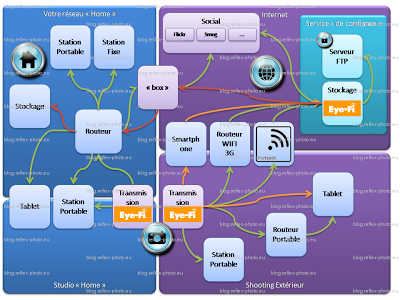







Merci pour ce banc d'essai. Matériel très intéressant, par exemple pour une séance de photographie en studio : combien de défauts ne sont pas visibles sur le petit écran de l'appareil photo, et "sautent aux yeux" dès visionnage sur l'ordi !
Petite question, la version pro est un peu chère pour un amateur, les autres ne permettent pas le transfert des RAW en wi-fi, mais peuvent-elles les enregistrer sur la carte ?
Pour une première visualisation, un jpeg suffit, quitte à transférer les RAW plus tard en filaire.
Bonjour Anonyme 😉
Oui le RAW est quand même stocké sur la carte. Par contre le transfert avec la carte non pro ne peut pas se faire en wifi adhoc mais seulement en point d'accès. Si tu es chez toi avec ta box ou un routeur pas de soucis, la carte et ton ordi seront sur le même réseau.
++
Bonjour,
Intéressant, mais en essayant d’utiliser cette carte Eye-Fi Pro, que je souhaite utiliser en mode direct vers un PC, je rencontre une difficulté.
Premièrement le logiciel Eye-Fi center ne m’autorise pas à activer le mode direct tant qu’il détecte un Wifi à portée : peu lui importe que je n’ai pas accès à ce Wifi ! Comment faire pour forcer l’activation du mode direct ?
Deuxièmement, toute les références au mode direct sur le site Eye-Fi ne parlent que de mobiles (iOs ou Android), via des apps dédiées, pas de connexion directe vers un PC. Etes-vous sûr de votre info sur cette possibilité ?
Bref, puisque vous avez pratiqué, un petit coup de pouce serait le bienvenu !
Amicalement
J’ai trouvé que de l’anglais mais les infos sont là 😉 https://x2help.eyefi.com/hc/en-us/articles/200143167-Set-up-Direct-Mode-for-Your-Computer
Merci. Je viens de faire l’essai, mais comme je teste dans un environnement où mon PC se connecte plus facilement sur un réseau plus puissant, ça ne marche qu’avec l’appareil en proximité immédiate.
Pour des photos en JPeg Basic, l’opération Eye-Fi -> ordi (répertoire d’entrée Eye-fi, surveillé par Lightroom) -> Lightroom (répertoire cible) prend quand même une quinzaine de secondes, et de plus, pour disposer d’un affichage plein écran, quelq’un DOIT impérativement appuyer sur une touche pour passer à la dernière photo reçue.
Le mode connecté (USB, filaire !) de Lightroom, quant à lui, affiche automatiquement la dernière photo récupérée (et plus rapidement) ; pour des démos photos, c’est infiniment mieux, avec toutefois l’inconvénient d’avoir un cordon USB branché en permanence.
En “studio” j’utilise l’USB, plus rapide…
Oui, quand je souhaite avoir mes photos en direct, moi aussi.
Je me suis assemblé (c’était avant les raccords USB-ethernet) 3 cordons USB actifs en une rallonge de 15m.
Seulement, le but est de confier mon appareil à des novices pour 2 heures de démo, et j’aurais mille fois préféré ne pas faire courir de risque à sa connectique. Le Wifi est assez séduisant sur ce point, reconnaissons-le ;).